?搜狗瀏覽器截取整個網頁的教程
時間:2023-04-20 14:54:11作者:極光下載站人氣:455
相信大部分的用戶在電腦上都會安裝幾款自己常用的瀏覽器,在面對各種各樣的瀏覽器時,有的用戶會選擇使用搜狗瀏覽器來上網,這款瀏覽器一直以高速上網著名,吸引了不少用戶前去使用,總的來說搜狗瀏覽器能夠給用戶帶來不錯的上網體驗,用戶在搜狗瀏覽器中瀏覽網頁時,想要將整個網頁截取下來,應該怎么來操作實現呢,其實這個問題是很好解決的,用戶在搜狗瀏覽器的工具欄中可以看到有截圖功能,用戶直接點擊使用并截取整個網頁范圍就可以了,或者用戶使用截圖功能中的保存網頁功能來實現,那么接下來就讓小編來向大家介紹一下這個問題詳細的操作過程吧,希望用戶能夠喜歡。
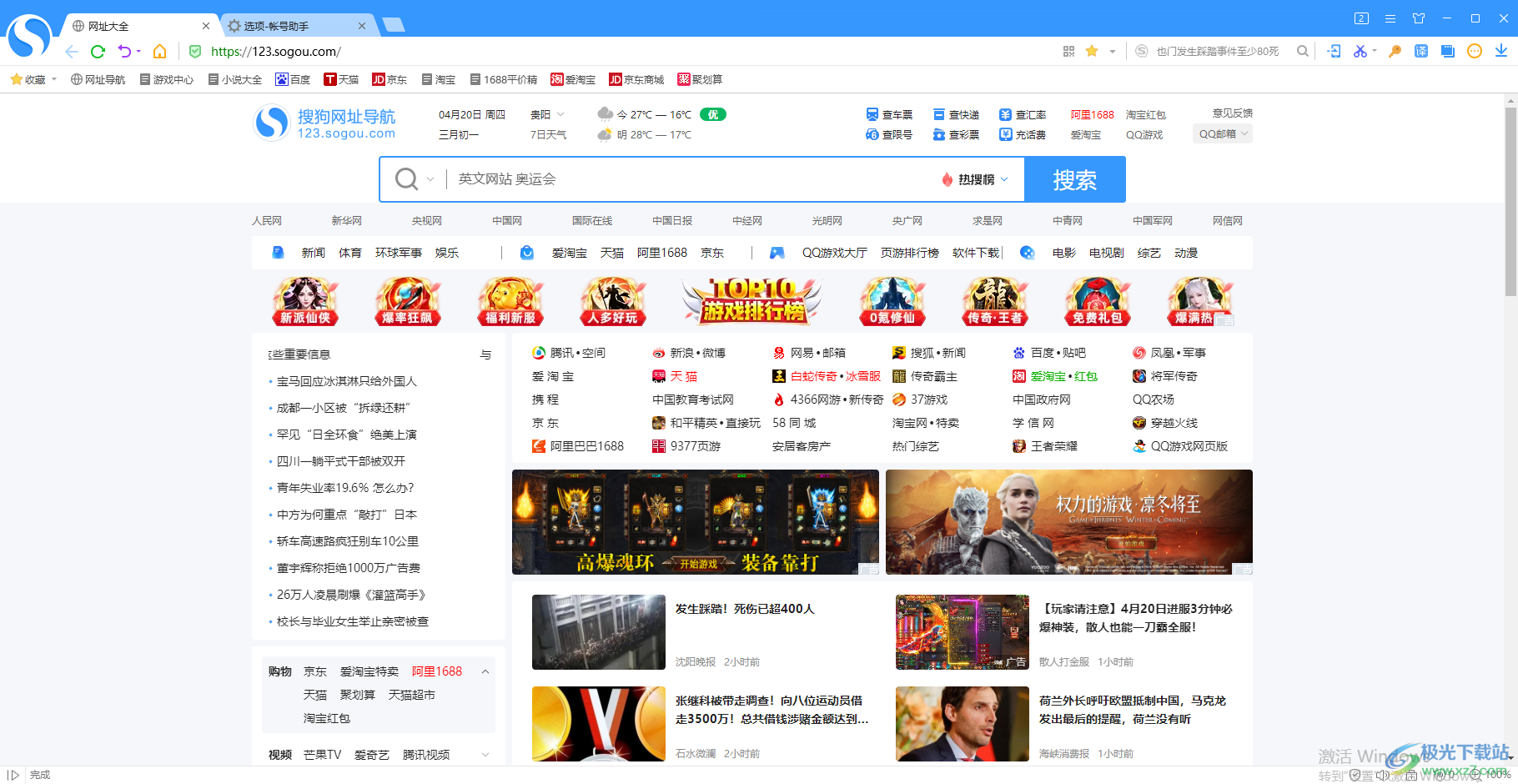
方法步驟
1.首先在電腦上打開搜狗瀏覽器,并進入到主頁上瀏覽自己需要的網頁,并點擊右上角處的剪刀圖標
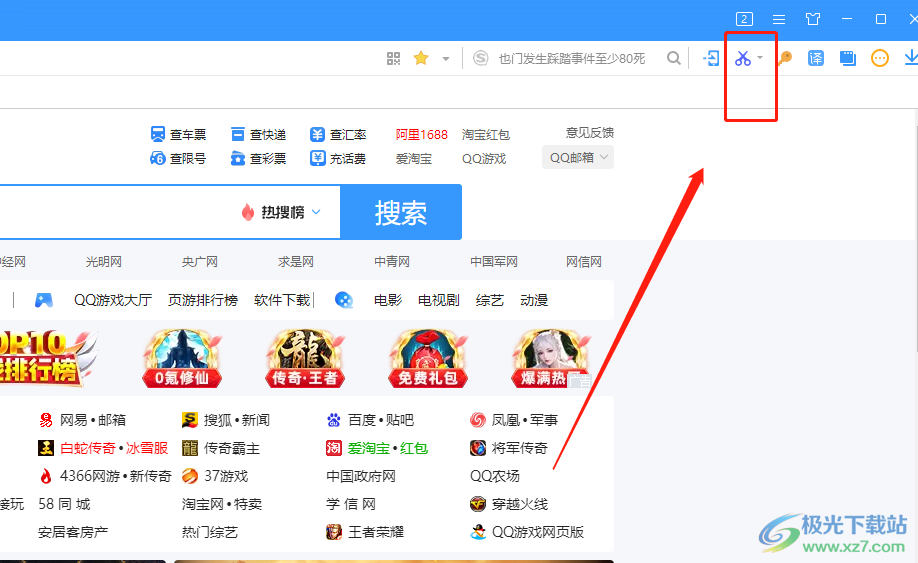
2.這時用戶可以看到出現的藍色方框,需要按住鼠標左鍵框選當前的整個網頁,如圖所示
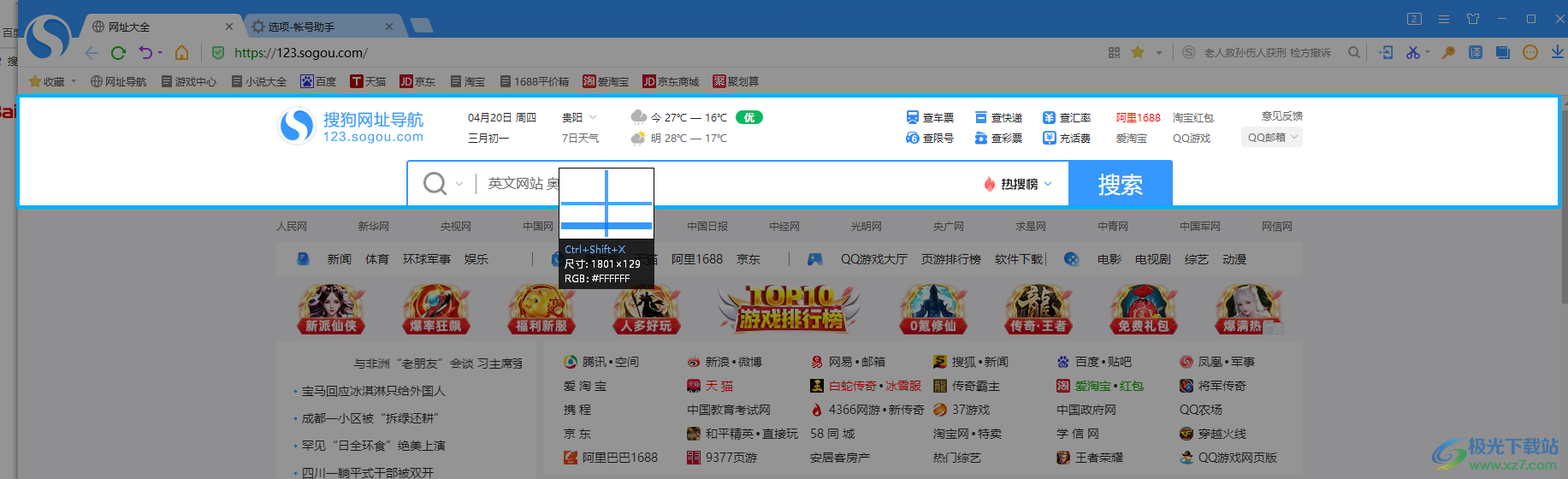
3.用戶框選完成后,會彈出截圖的工具欄,用戶直接點擊其中的下載圖標
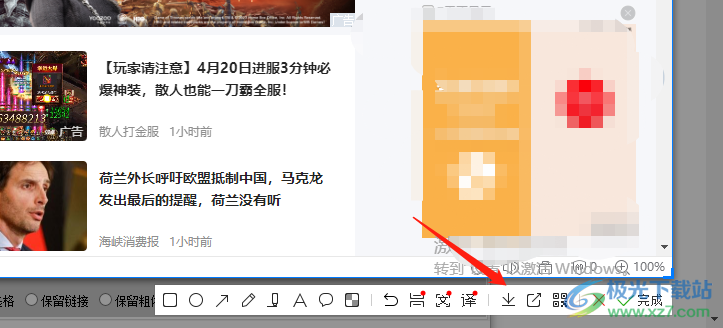
4.然后在打開的另存窗口中,用戶設置好保存位置和文件名稱后直接按下保存按鈕即可
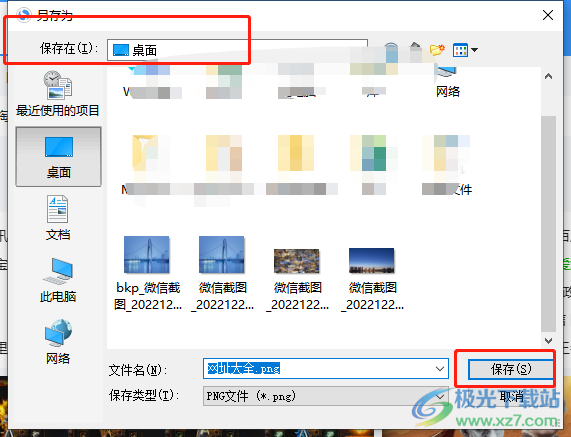
5.或者用戶點擊剪刀圖標右側的下拉箭頭,在拓展出來的下拉菜單中用戶選擇將網頁保存為圖片選項
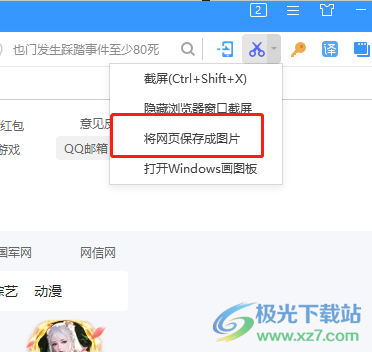
6.這時就會直接將當下網頁截取下來并打開另存為窗口,用戶同樣設置好圖片保存位置和文件名稱后按下保存按鈕即可
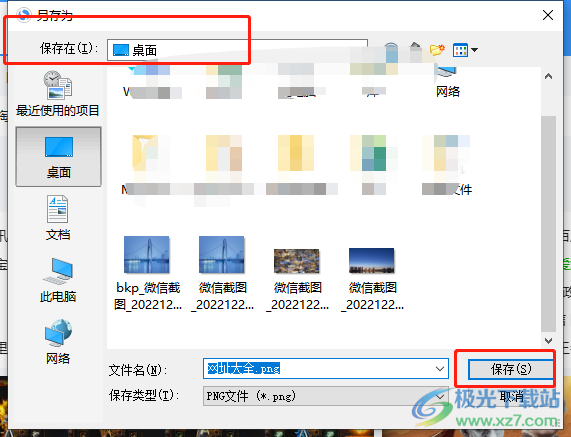
7.小編將網頁截圖保存到桌面上,來到桌面上就可以看到自己保存的網頁截圖了

搜狗瀏覽器給用戶帶來了超快的上網體驗,當用戶在瀏覽網頁時,可以根據自己的需求利用截取功能來將整個網頁截取下來,用戶直接利用瀏覽器中的截圖功能即可解決問題,詳細的操作過程小編已經整理出來了,因此感興趣的用戶可以來卡看看小編的教程。

大小:86.20 MB版本:v12.4.6073.400環境:WinAll, WinXP, Win7, Win10
- 進入下載
相關下載
熱門閱覽
- 1百度網盤分享密碼暴力破解方法,怎么破解百度網盤加密鏈接
- 2keyshot6破解安裝步驟-keyshot6破解安裝教程
- 3apktool手機版使用教程-apktool使用方法
- 4mac版steam怎么設置中文 steam mac版設置中文教程
- 5抖音推薦怎么設置頁面?抖音推薦界面重新設置教程
- 6電腦怎么開啟VT 如何開啟VT的詳細教程!
- 7掌上英雄聯盟怎么注銷賬號?掌上英雄聯盟怎么退出登錄
- 8rar文件怎么打開?如何打開rar格式文件
- 9掌上wegame怎么查別人戰績?掌上wegame怎么看別人英雄聯盟戰績
- 10qq郵箱格式怎么寫?qq郵箱格式是什么樣的以及注冊英文郵箱的方法
- 11怎么安裝會聲會影x7?會聲會影x7安裝教程
- 12Word文檔中輕松實現兩行對齊?word文檔兩行文字怎么對齊?
網友評論